Oppsummering
Mister viktige iPhone-notater? Slik gjenoppretter du slettede notater på iPhone? Dette innlegget har som mål å vise deg en beste løsning for å enkelt gjenopprette de slettede notatene dine fra iPhone.
Oppsummering
Mister viktige iPhone-notater? Slik gjenoppretter du slettede notater på iPhone? Dette innlegget har som mål å vise deg en beste løsning for å enkelt gjenopprette de slettede notatene dine fra iPhone.
Notes er en veldig nyttig app som kan hjelpe deg med å samle ord, bilder, kart, nettlenker, lister, lokasjoner og mer på ett sted. Merknadsfunksjonen på iPhone / iPad / iPod lar deg holde liv i viktige ting eller informasjon. Dessuten kan det fungere med iCloud slik at du enkelt får tilgang til verdifulle data på hvilken som helst av Apple-enheten din.
I den daglige bruken av notater-appen kan du imidlertid slette notater-appen på iPhone eller miste noen viktige notater. Nytt systemoppdatering eller mislykket fengselsbrudd kan også føre deg til denne situasjonen. Her kommer spørsmålet, hvordan gjenopprette slettede notater på iPhone? Hvordan gjenopprette slettede notater på iPhone uten iTunes / iCloud-sikkerhetskopi? Bare fortsett å lese for å finne det beste svaret.
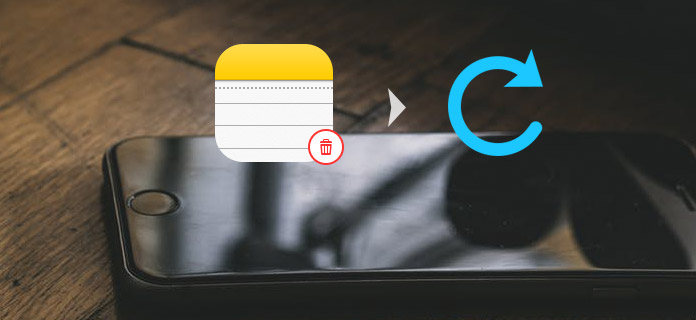
Slik gjenoppretter du slettede notater på iPhone
Hvordan kan du gjenopprette slettede notater direkte på iPhone? Når du feilaktig sletter et notat på iPhone, visesNylig slettet"mappen kan gi deg en sjanse til å få dem tilbake. Det slettede notatet vil ikke bli slettet permanent fra iPhone før du personlig går til" Nylig slettet "-mappen og sletter alle elementene. Hvis du har tilgang til de slettede notatene i" Nylig slettet " mappen, kan du følge de neste trinnene for å gjenopprette dem.
Trinn 1Lås opp iPhone og åpne Merknader app.
Trinn 2Trykk på Tilbake pil for å gå inn i mapper grensesnitt.
Trinn 3Åpne Nylig slettet mappe og trykk på Rediger knapp.

Slik gjenoppretter du slettede notater på iPhone direkte
Trinn 4Finn notatet du vil gjenopprette, og trykk på det gule Flytte til…
Trinn 5Velg Merknader mappen, og deretter blir den slettede notatet nå returnert til Merknader mappe med resten av lappen.

Slik gjenoppretter du slettede notater på iPhone direkte
På denne måten kan du også gjenopprette de slettede notatene på iPhone. Men du bør vite at denne metoden fungerer bare når du kan ha de slettede merknadene i mappen "Nylig slettet".
Hvis du dessverre mister verdifulle iPhone-notater og ønsker å finne den beste måten å få dem tilbake på, bør du være mer oppmerksom på denne delen. Her anbefaler vi den profesjonelle hjertelig iPhone Notes Recovery for å hjelpe deg med å gjenopprette de slettede notatene på iPhone. Selv om du ikke har en passende iCloud / iTunes-sikkerhetskopi, kan det hjelpe deg å redde notatene dine på iPhone. Først kan du gratis laste ned og installere det på datamaskinen din.
Trinn 1Start iPhone Notes-gjenoppretting
Last ned, installer og åpne denne kraftige programvaren for gjenoppretting av iPhone-notater på din Windows-PC eller Mac. Koble iPhone til den med en USB-kabel. Velg "Gjenopprett fra iOS-enheten"modus.

Slik gjenoppretter du slettede notater på iPhone uten sikkerhetskopi - Trinn 1
Trinn 2Stan iPhone-data
Klikk på "start Scan"for å analysere alle typer data på iPhone. Etter skanning kan du se forskjellige filer på listen i kategorier på venstre kontroll.

Slik gjenoppretter du slettede notater på iPhone uten sikkerhetskopi - Trinn 2
Trinn 3Finn slettede iPhone-notater
Klikk på "Merknader"på den venstre listen, og du kan sjekke detaljert informasjon om hvert notat i forhåndsvisningsvinduet. Skyv" Vis bare det eller de slettede elementene "til" På "for å bare sjekke de slettede / tapte notatene. Velg notatene du ønsker å komme seg, og klikk deretter på "Gjenopprette"-knappen for å få de slettede iPhone-notatene gjenopprettet på datamaskinen din.

Slik gjenoppretter du slettede notater på iPhone uten sikkerhetskopi - Trinn 3
Med bare noen få klikk kan du enkelt gjenopprette de slettede / tapte notatene fra iPhone. Hva mer er, med denne iPhone Notes-gjenoppretting kan du gjenopprette slettede notater fra iTunes / iCloud sikkerhetskopifiler. I tillegg til notater, lar det deg også gjenopprette slettede / tapte bilder, videoer, lydfiler, meldinger, kontrakter, anropslogger og mer på iPhone / iPad / iPod. Når du mister noen spesielle iOS-data, kan det alltid være ditt første og beste valg å få dem tilbake.
Jeg kan ikke finne notatene mine på iPhone, hvordan kan jeg gjenopprette de slettede notatene mine på iPhone? Er det mulig å gjenopprette iPhone-notater fra iTunes-sikkerhetskopien?
Hvis du sikkerhetskopiere notater ved hjelp av iTunes, er det mulig for deg å få tilbake slettede notater med iTunes-sikkerhetskopi.
Trinn 1Gjenopprett fra iTunes Backup File
Kjør iPhone Notes Recovery på datamaskinen. Velg "før gjenopprettingGjenopprett fra iTunes Backup File"i menyen til venstre. Deretter ser du vinduet når følgende bilde vises.

Slik gjenoppretter du notater på iPhone fra iTunes Backup - Trinn 1
Trinn 2Ekstra iTunes-sikkerhetskopien til iPhone
Velg sikkerhetskopien som inneholder notatene dine, og klikk "start Scan"for å skanne og pakke ut sikkerhetskopiinnholdet (notater, musikk, kontakter, bilder osv.).
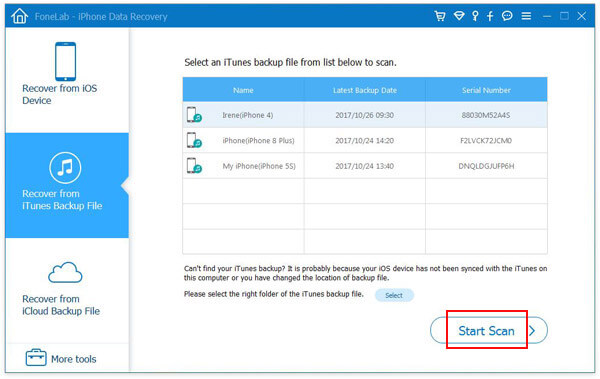
Trinn 3Gjenopprett slettede iPhone-notater
Etter skanning, klikk "Merknader"fra venstre panel. Kontroller og forhåndsvisning av detaljer om iPhone-notatene dine. Klikk deretter på"Gjenopprette"for å lagre de slettede merknadene på datamaskinen din.
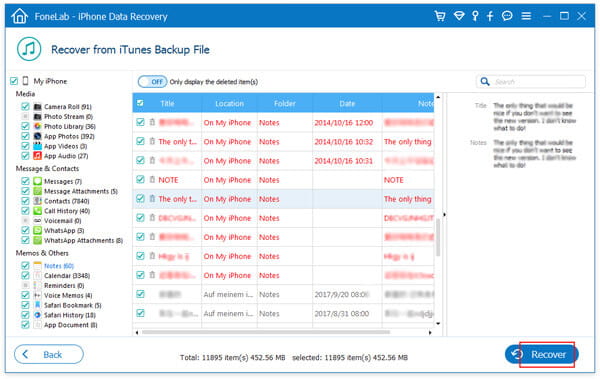
Slik gjenoppretter du notater på iPhone fra iTunes Backup - Trinn 2
Ikke gå glipp av: Hvordan gjenopprette slettede notater på Mac?
I tillegg kan denne iPhone-programmene gjenopprettingsprogramvare også bidra til å hente dyrebare meldinger, kontakter, samtalehistorikk, kalender, Safari-bokmerker, påminnelser osv. På iPhone, og du kan gjenopprette dem med ett klikk samtidig, hvis du har behovet.
Hvis du har slått på iCloud-sikkerhetskopifunksjonen, kan de slettede merknadene dine være inkludert i en iCloud-sikkerhetskopifil.
Men akkurat som det er med en iTunes-gjenoppretting, risikerer du å miste nyere data på enheten din. Heldigvis kan du også bruke iPhone Notes Recovery å hente slettede notater på iPhone ved hjelp av en iCloud-sikkerhetskopi. Her viser vi trinnene.
Trinn 1Gjenopprett fra iCloud Backup-fil
Plukke ut "Gjenopprett fra iCloud"modus. Logg på iCloud-kontoen din med Apple-ID-en og passordet. Velg iPhone-sikkerhetskopien som inkluderer notatdataene dine. Klikk"Last ned"for å laste ned iCloud-sikkerhetskopifilen.

Slik gjenoppretter du notater på iPhone fra iCloud Backup - Trinn 1
Trinn 2Skann iCloud-sikkerhetskopien for din iPhone
Velg datatypen du vil gjenopprette, og klikk deretter Start for å skanne iClound-dataene dine.
Merknader: Du kan også velge andre data som kontakter, bilder, meldinger, etc. Du kan også klikke på alle for å skanne og gjenopprette.

Slik gjenoppretter du notater på iPhone fra iCloud Backup - Trinn 2
Trinn 3Gjenopprett slettede iPhone-notater
Etter skanneprosessen kan du forhåndsvise sikkerhetskopiinnhold. Velg notatene du vil gjenopprette, klikk "Gjenopprette"for å pakke ut og lagre iPhone-notatene dine på datamaskinen.

Slik gjenoppretter du notater på iPhone fra iCloud Backup - Trinn 3
En video om programvaren lar deg lære hvordan du gjenoppretter slettede notater på iphone:


iOS-overføring er et av de beste iTunes-alternativene som hjelper deg med å administrere iOS-filer. Overfør forskjellige iOS-filer som bilder, musikk, kontakter og talememoer mellom iPhone / iPad / iPod og PC / Mac.
I dette innlegget snakker vi hovedsakelig om hvordan du gjenoppretter slettede notater på iPhone. Vi introduserer deg med det beste iPhone-datagjenopprettingsverktøyet for å hjelpe deg med det. Enten du vil gjenopprette de slettede notatene på iPhone 15/14/13/12/11/X/8/7/6/5, eller iPad/iPod, kan du redde dem med letthet. Dessuten viser du deg en enkel måte å gjenopprette iPhone-notater, du kan også prøve.